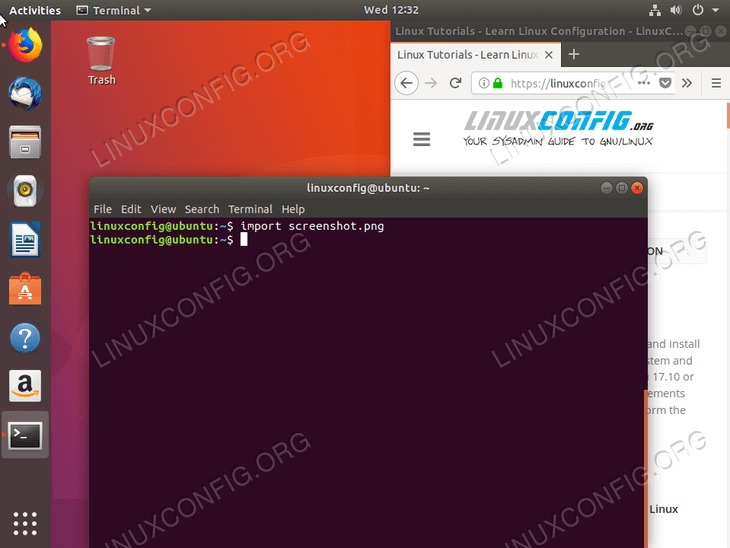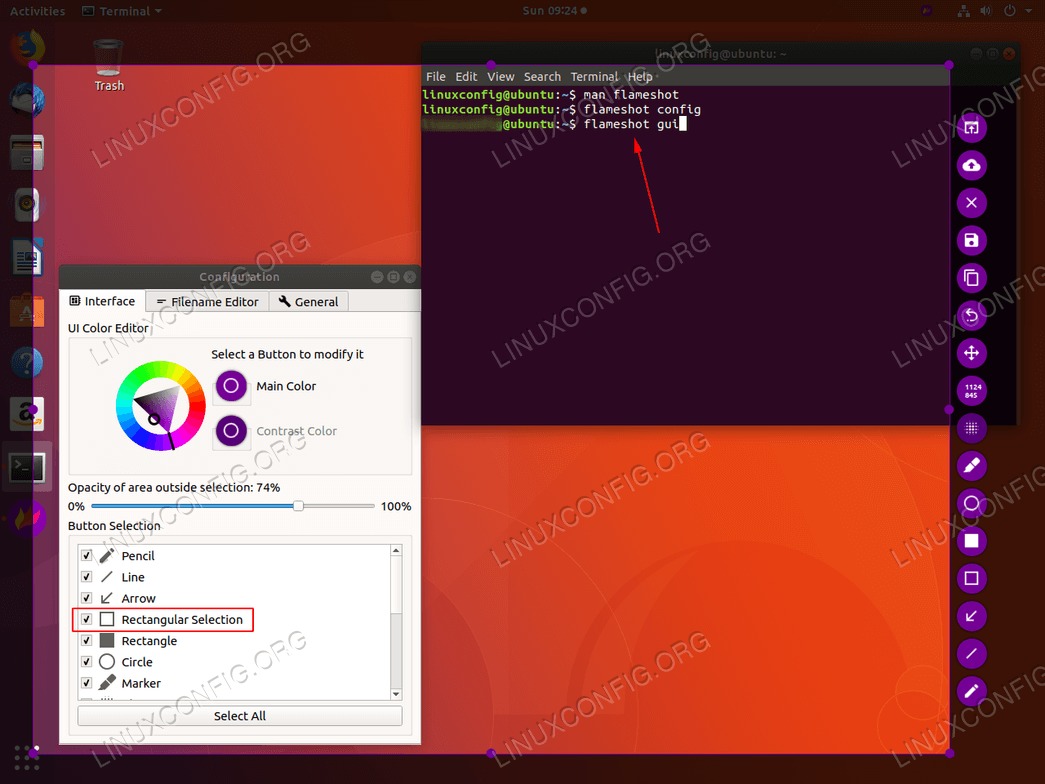目的
本文的目的是解释如何在Ubuntu 18.04 Bionic Beaver Linux桌面上截屏。
操作系统和软件版本
- 操作系统:-Ubuntu 18.04 Bionic Beaver Linux
要求
以root或通过特权访问Ubuntu系统sudo命令是必需的。
困难
简单
约定
使用说明
屏幕截图
screenshot是用于在Gnome桌面上截图的默认应用程序。要拍摄屏幕截图,只需点击PrtSc按钮,整个桌面的屏幕截图将被保存为*.png文件放在你的~/Pictures目录。
在许多情况下,我们只想截取一小部分或选定窗口的屏幕截图。在这种情况下,开始screenshot应用程序手动从开始菜单开始:
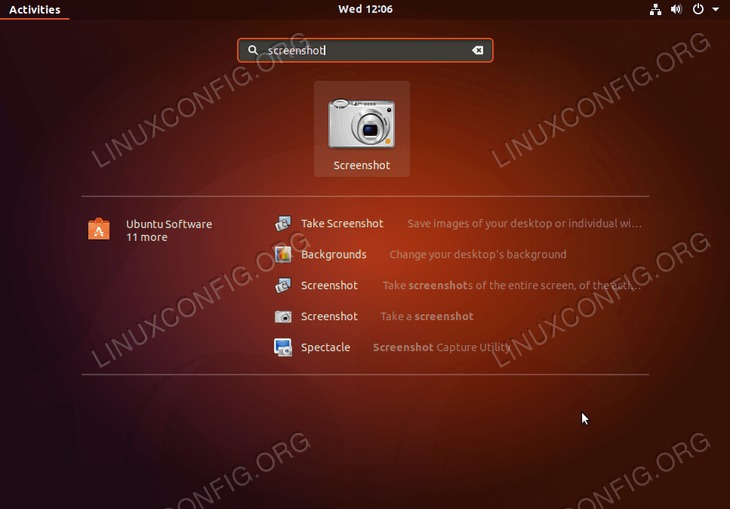
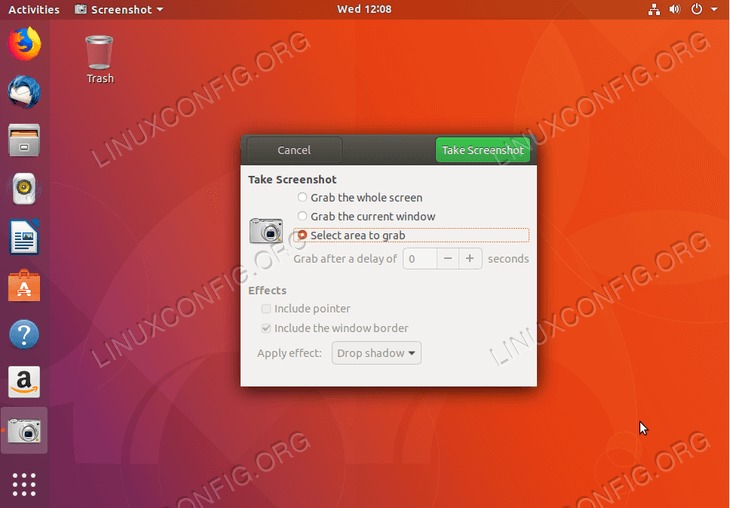
从整个屏幕,窗口或选定区域的屏幕快照中进行选择。
火焰射击
是Ubuntu 18.04上一系列截图工具的最新添加。 Flameshot似乎是最通用的截屏工具,具有许多用户,导师或博客作者都喜欢的许多功能。首先,运行以下命令:
$ flameshot gui
眼镜
Spectacle应用程序是GNOME桌面的替代方案,也是KDE等离子桌面上的默认应用程序,用于截屏。如果Spectacle当前在Ubuntu 18.04桌面上不可用,则可以通过执行以下操作来安装它linux命令:
$ sudo apt install spectacle
从开始菜单开始观看:

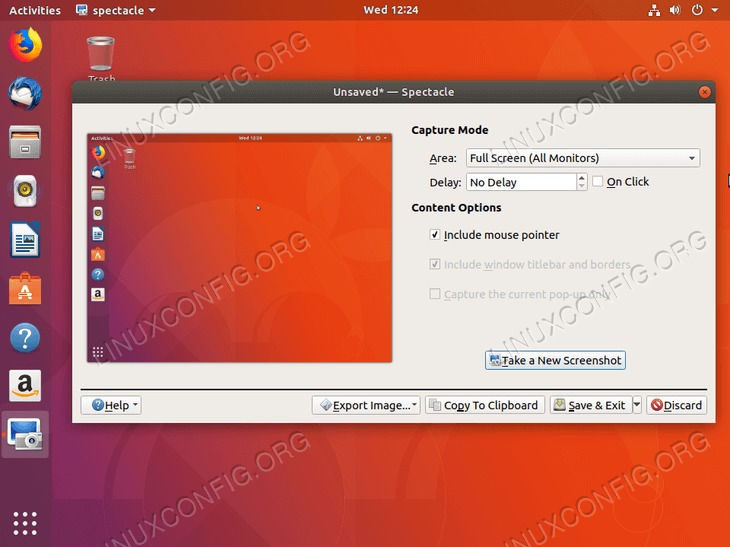
眼镜有多种拍摄屏幕快照的模式。还可以设置延迟(以秒为单位)。
卡赞
Kazam是另一个在Ubuntu 18.04上进行屏幕截图的强大实用程序。可以通过以下方式安装:
$ sudo apt install kazam
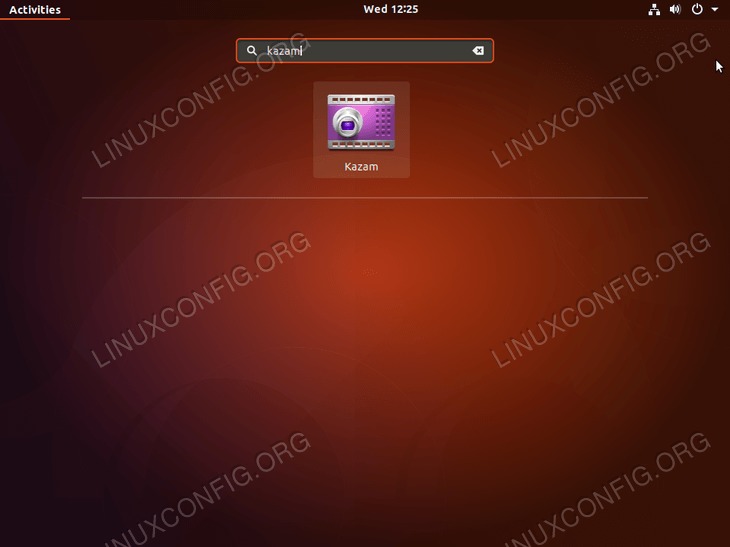
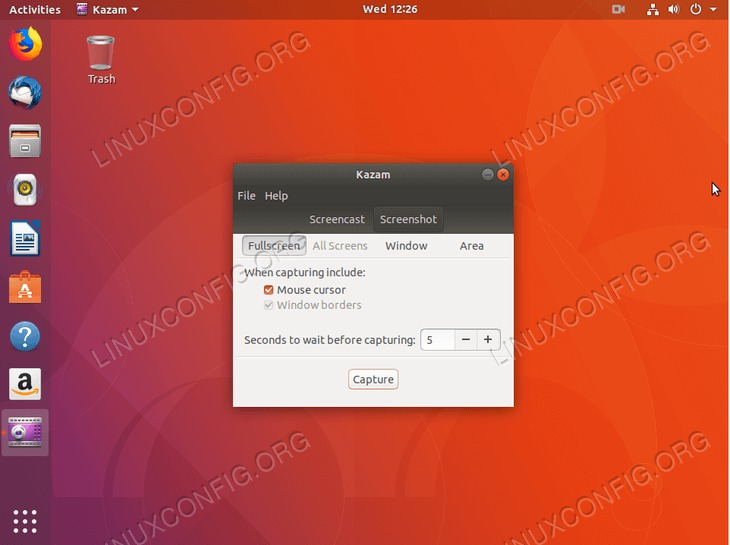
除了截图外,Kazam还可以录制屏幕。
进口
也可以从命令行截取屏幕截图。为此import命令可能是完美的选择。最基本的屏幕截图将技术与importcommannd是:
$ import screenshot.png
上面的命令将截取整个桌面的屏幕快照。但是,这几乎看不到这个强大命令的有用性。有关更多选项,请参见手册页:
$ man import